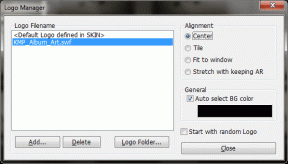Upravljajte računalom s Androida pomoću aplikacije TeamViewer za Android
Miscelanea / / February 11, 2022
Kada vas ljudi poznaju kao pisca za tehnološki blog, obično vas se sjećaju kao tehnološkog tipa kad ne mogu shvatiti što nije u redu s njihovim računalima i gadgetima. nemam nikakvih zamjerki pomaže prijateljima i obitelji u njihovim tehničkim problemima ali ponekad može biti iritantno.
Postoje ljudi koji mogu čekati dok ja ne budem ispred svog računala kako bih im mogao pomoći korištenjem daljinske veze. Ali malo njih se ponaša kao da je smak svijeta, a neka vanzemaljska rasa će preuzeti njihovo računalo ako se to što prije ne popravi. Za ove uznemirujuće duše, instalirao sam Aplikacija TeamViewer Remote Control na mom Androidu.
Važno: Početkom lipnja 2016. TeamViewer je hakiran. Njihov tim je odgovorio s službena izjava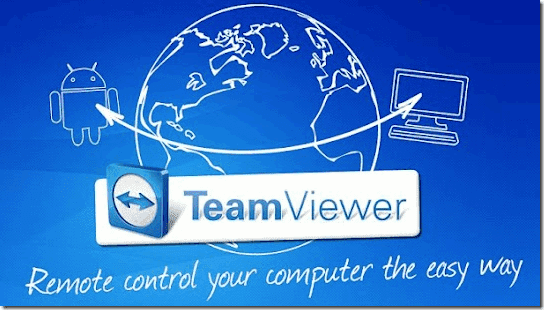
TeamViewer Remote Control omogućuje vam daljinsko upravljanje bilo kojim računalom spojenim na internet, izravno s radne površine. Sve što zahtijeva je TeamViewer desktop aplikacija na računalu. Pa da vidimo kako aplikacija radi.
Uspostavljanje veze
Korak 1: Preuzmite i instalirajte
TeamViewer na vašem Androidu kao i na vašem računalu želite daljinski upravljati od i do.Korak 2: Nakon što instalirate aplikaciju na oba uređaja, pokrenite oba. Aplikacija koja se izvodi na računalu pružit će vam ID i lozinku u glavnoj aplikaciji. Navedite podatke o ID-u i lozinki u aplikaciji TeamViewer koja radi na Androidu i povežite se.
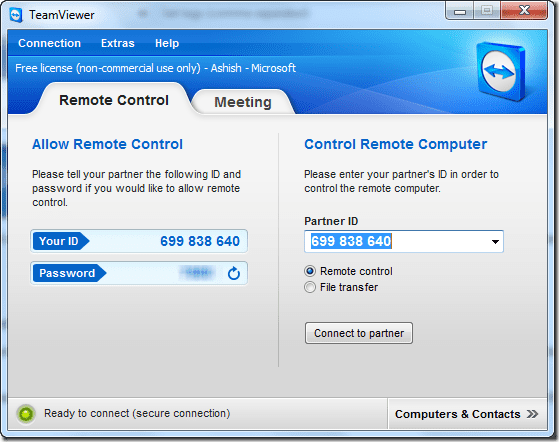
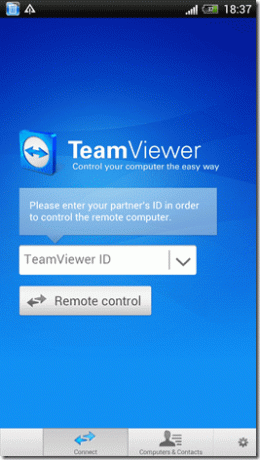
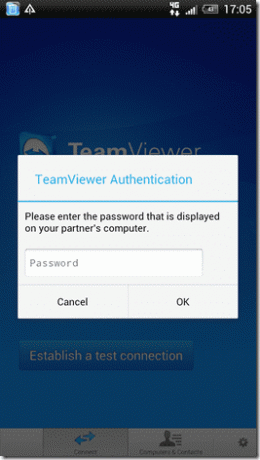
3. korak: To je sve, ako su i računalo i Android povezani na internet, veza će se uspostaviti i o istom ćete biti obaviješteni na desktopu. Sada možete daljinski upravljati računalom sa svog Androida i brinuti se o stvarima gdje god se nalazili.
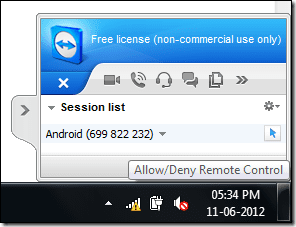
Bilješka: Za najbolje rezultate prebacite telefon u pejzažni način rada dok je pokrenuta aplikacija.
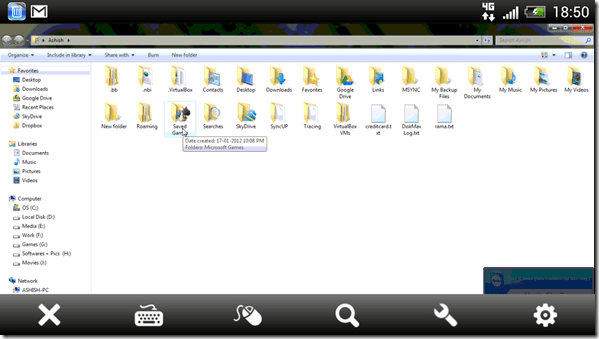
To je bilo sve o postavljanju veze. Sada ćemo istražiti aplikaciju za android i vidjeti neke od njezinih značajki.
Korištenje daljinskog upravljača
Nakon što ste povezani s računalom, možete prstom povući pokazivač miša po zaslonu. Da biste kliknuli element na zaslonu računala, dodirnite jednim prstom na odgovarajućem mjestu na zaslonu androida.
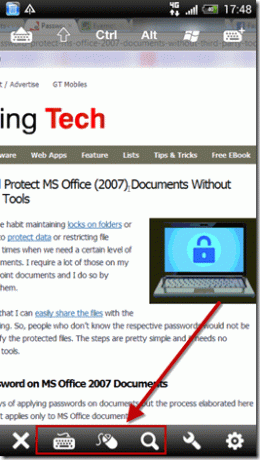
Ako trebate unijeti tekst pomoću tipkovnice ili želite izvršiti operaciju desnom tipkom miša, to možete učiniti pomoću odgovarajućih gumba na dnu zaslona aplikacije. Aplikacija podržava zumiranje prstima i pomicanje s dva prsta ako vaš uređaj podržava multi touch.
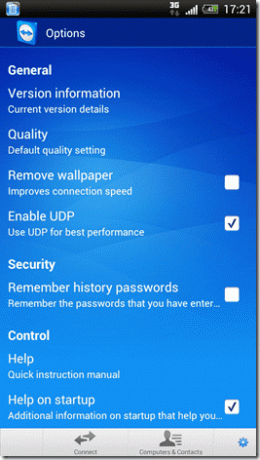
Da biste konfigurirali kvalitetu daljinske veze iz postavki aplikacije, uklonite pozadinu i omogućite UDP vezu za najbolju brzinu veze između androida i računala. Postavke možete konfigurirati i iz desktop aplikacije.
Moja presuda
Aplikacija me dojmila do srži. Nikad nisam mislio da mogu daljinski upravljati računalom korištenjem Androida tako lako i učinkovito, ali TeamViewer je pokazao da nisam u pravu. Isprobajte aplikaciju danas i podijelite svoje iskustvo s nama. Možda biste htjeli i vidjeti kako daljinski upravljati uTorrentom na desktopu koristeći svoj Android telefon.
Posljednje ažurirano 2. veljače 2022
Gornji članak može sadržavati partnerske veze koje pomažu u podršci Guiding Tech. Međutim, to ne utječe na naš urednički integritet. Sadržaj ostaje nepristran i autentičan.